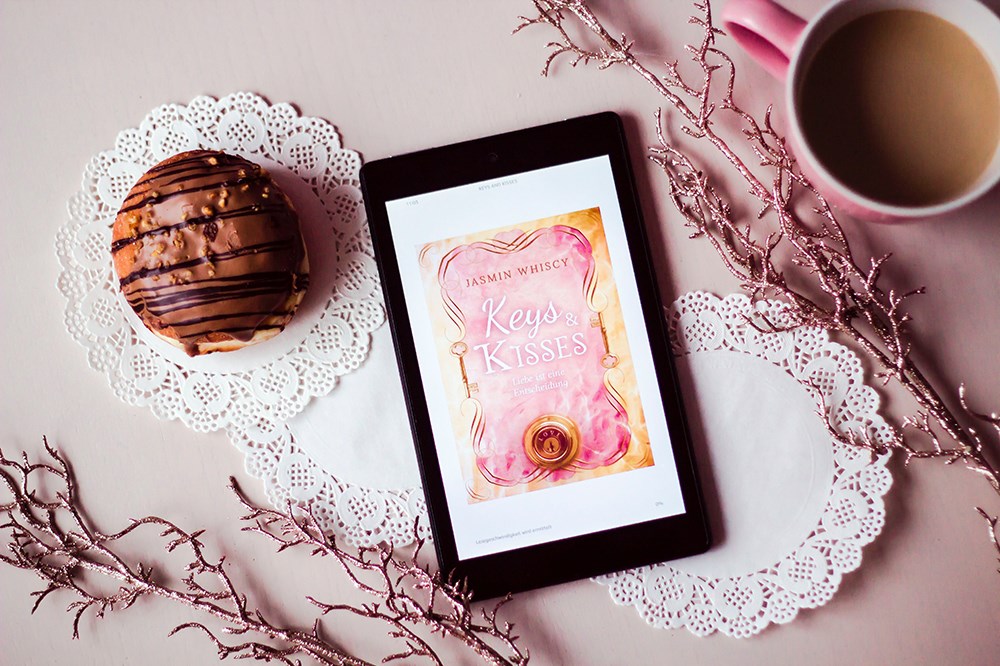บางครั้ง คุณต้องการลบเกมออกจากพีซีของคุณโดยทันที ไม่ว่าจะอยู่ได้นานกว่าการต้อนรับหรือเพียงแค่กินพื้นที่มากเกินไป การลบก็กลายเป็นสิ่งจำเป็น

ในบันทึกย่อนั้น เราจะแสดงให้คุณเห็นหลายวิธีที่คุณสามารถลบเกมออกจากพีซีของคุณได้ อ่านต่อไปเพื่อดูว่าวิธีใดดีที่สุดสำหรับคุณ
การลบออกจาก Digital Distribution Service
แพลตฟอร์มการแจกจ่ายดิจิทัลเช่น Steam, GOG, Origin หรือ Epic มีตัวเลือกการถอนการติดตั้งในตัวเรียกใช้งาน สิ่งนี้มีประโยชน์เมื่อคุณเปิดตัวเรียกใช้งานและต้องการลบเกมทันที สิ่งนี้มีประโยชน์เช่นกันหากคุณต้องการลบเกมออกจากผู้จัดจำหน่ายรายใดรายหนึ่ง ไม่ใช่เกมจากผู้จำหน่ายรายอื่น
ด้านล่างนี้คือไซต์เผยแพร่ดิจิทัลยอดนิยมบางส่วนสำหรับพีซีและตัวเลือกการถอนการติดตั้งในเครื่อง
- Battle.Net
ในแอป Blizzard ให้เลือกไอคอนของเกมที่คุณต้องการลบ คลิกที่ตัวเลือก จากนั้นเลือกถอนการติดตั้งเกม
- Bethesda.Net
เปิดตัวเรียกใช้และเลือกเกมที่คุณต้องการลบบนถาด ที่มุมบนขวาของหน้าสแปลชเกม ให้เลือกถอนการติดตั้ง
- Epic Games Store
เปิดไลบรารี ในมุมมองไอคอน คลิกจุดสามจุดที่มุมล่างขวาของเกมที่คุณต้องการถอนการติดตั้ง ในมุมมองรายการ อยู่ที่มุมขวาสุด เลือกถอนการติดตั้งจากเมนู
- GOG
บนตัวเรียกใช้ GOG คลิก ติดตั้ง บนเมนู เลือกเกมที่คุณต้องการลบ คลิกปุ่มทางด้านขวาของ Play เพื่อแสดงเมนู วางเมาส์เพื่อจัดการการติดตั้ง จากนั้นเลือก ถอนการติดตั้ง
- Microsoft Store
Microsoft Store ไม่มีวิธีการถอนการติดตั้งในเครื่อง ดำเนินการตั้งค่าระบบ Windows เพื่อถอนการติดตั้งจากที่นั่น
- ต้นทาง
เลือกคลังเกมของฉัน คลิกขวาที่ไอคอนของเกมที่คุณต้องการลบ เลือกถอนการติดตั้ง
- ไอน้ำ
ในตัวเรียกใช้งานไปที่ห้องสมุด เลือกไอคอนของเกมที่คุณต้องการลบ คลิกขวาแล้ววางเมาส์ที่ จัดการ เลือกถอนการติดตั้ง สามารถทำได้โดยเลือกคุณสมบัติ คลิกแท็บ Local Files แล้วเลือกถอนการติดตั้งเกม
- Uplay
จากตัวเรียกใช้งานให้คลิกเกม คลิกขวาที่เกมที่คุณต้องการลบแล้วเลือกถอนการติดตั้ง

การลบผ่านการติดตั้งในเกม
เกมบางเกมมีตัวเลือกการถอนการติดตั้งผ่านตัวเรียกใช้งานในเกม หากเกมของคุณมีตัวเรียกใช้งานแยกต่างหาก มีโอกาสที่เกมจะถอนการติดตั้งจากตัวเรียกใช้งานเองได้ ตัวเรียกใช้งานส่วนใหญ่มาพร้อมกับชื่อตัวระบุตัวตนของ Launcher.exe
ตรวจสอบไฟล์โฟลเดอร์เกมของคุณเพื่อดูว่ามีตัวเรียกใช้หรือไม่ อีกทางหนึ่ง เกมบางเกมมาพร้อมกับแอปพลิเคชั่นถอนการติดตั้งแยกต่างหาก โดยปกติแล้วจะมีชื่อว่า Uninstall.exe คุณยังสามารถเปิดเกมและดูว่ามีตัวเลือกให้ถอนการติดตั้งจากที่นั่นหรือไม่ เกมส่วนใหญ่ที่อนุญาตนี้จะมีเมนูการตั้งค่าหรือการตั้งค่าเกม หากไม่พบตัวเลือกถอนการติดตั้งในตัวเรียกใช้งาน ให้ตรวจสอบภายใต้เมนู
ข้อดีของการใช้โปรแกรมถอนการติดตั้งเกมเฉพาะเกมคือบางครั้งจะลบเฉพาะเกม ไม่ใช่ไฟล์ที่บันทึกไว้ สิ่งนี้มีประโยชน์ โดยเฉพาะอย่างยิ่งหากเกมไม่บันทึกไปยังคลาวด์ การถอนการติดตั้งเฉพาะเกมหมายความว่าหากคุณรู้สึกว่าจำเป็นต้องเล่นอีกครั้ง ความคืบหน้าทั้งหมดของคุณจะยังคงอยู่ที่นั่นเมื่อคุณติดตั้งใหม่

การลบผ่านการตั้งค่า Windows
หากคุณต้องการลบเกมผ่านการตั้งค่า Windows คุณสามารถดำเนินการดังต่อไปนี้:
บน Windows 10:
- เปิดแถบเริ่มต้นของ Windows
- เลือกการตั้งค่า
- เลือกแอพ
- เลือกแอพและคุณสมบัติ
- เลือกเกมที่คุณต้องการถอนการติดตั้งและคลิกที่เกม
- เลือกถอนการติดตั้ง
บน Windows 8.1 หรือต่ำกว่า:
- เปิดแถบค้นหา
- พิมพ์แผงควบคุม
- เปิดแผงควบคุม
- บนเมนูโปรแกรม เลือกถอนการติดตั้งโปรแกรม
- ค้นหาเกมที่คุณต้องการลบในรายการ
- เลือกถอนการติดตั้งโปรแกรม
กำลังลบบน Mac
บนแพลตฟอร์ม MacOS การลบเกมสามารถทำได้โดยเปิดโฟลเดอร์แอพพลิเคชั่นแล้วลากไอคอนไปที่ถังขยะ การดำเนินการนี้จะลบแอปพลิเคชัน แต่จะทิ้งไฟล์ระบบไว้เบื้องหลัง วิธีที่ดีกว่าคือการเปิด Finder และพิมพ์ชื่อแอปพลิเคชัน ตรวจสอบให้แน่ใจว่าไฟล์ระบบรวมอยู่ในแอตทริบิวต์การค้นหา ลากไฟล์ทั้งหมดที่คุณพบลงในถังขยะ

การลบด้วยตนเอง
เช่นเดียวกับกระบวนการลบแอปพลิเคชันบน MacOS คุณสามารถลบเกมได้ด้วยตนเองโดยการลบโฟลเดอร์เกม โดยปกติแล้ว เราไม่แนะนำให้ใช้วิธีนี้ เนื่องจากไม่ได้ลบไฟล์ระบบทั้งหมดออกจากคอมพิวเตอร์ของคุณ
อย่างไรก็ตาม เกมบางเกมมีอยู่ในตัวเองและจะไม่เข้าไปในรีจิสตรีของระบบเมื่อทำงาน หากคุณไม่พบเกมในรายการแอพพลิเคชั่นเมื่อคุณเปิดหน้าต่างถอนการติดตั้งของ Windows มีความเป็นไปได้สูงที่เกมนั้นจะไม่อยู่ในรีจิสตรี ถ้าเป็นเช่นนั้น การลบโฟลเดอร์เองเป็นวิธีที่ดีที่สุดในการจัดการกับมัน
วิธีการลบที่ง่ายที่สุด
มีหลายวิธีที่คุณสามารถกำจัดเกมที่ติดตั้งไว้ออกจากคอมพิวเตอร์ของคุณได้ ในบทความนี้ เราได้แสดงวิธีการที่ง่ายที่สุด นี่ไม่ใช่รายการที่ละเอียดถี่ถ้วน และเราอยากรู้ว่ามีเทคนิคที่ดีกว่านี้หรือไม่
คุณรู้วิธีอื่นในการลบเกมออกจากพีซีหรือไม่? คุณเคยมีประสบการณ์ใด ๆ เกี่ยวกับการทำเช่นนั้นหรือไม่? ไปที่ส่วนความคิดเห็นและแบ่งปันสิ่งเหล่านี้กับชุมชน